如何恢复电脑本地连接不见的问题(解决电脑本地连接不见的技巧与方法)
游客 2024-12-03 13:27 分类:电脑知识 30
在使用电脑过程中,有时会遇到电脑本地连接突然不见的情况,导致无法正常上网。这个问题可能由于多种原因引起,但是却会给我们的生活和工作带来很大的不便。本文将介绍一些常见的恢复电脑本地连接不见问题的技巧和方法,帮助读者解决这个问题。
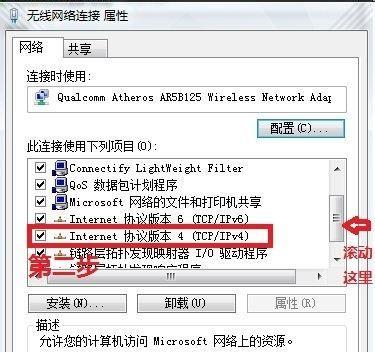
一、确认网络适配器是否启用
二、检查网络适配器驱动程序是否正常
三、重启电脑和网络设备
四、检查网线或无线连接是否正常
五、查看网络设置是否正确
六、清除DNS缓存
七、重置网络设置
八、使用Windows网络故障排除工具
九、卸载并重新安装网络适配器驱动程序
十、更新操作系统和驱动程序
十一、使用其他设备测试网络连接
十二、检查安全软件设置是否阻止网络连接
十三、检查路由器或调制解调器设置
十四、尝试使用其他网络接口卡或USB网卡
十五、寻求专业技术支持
一、确认网络适配器是否启用:打开"控制面板",点击"网络和共享中心",选择"更改适配器设置",确保本地连接适配器处于启用状态。
二、检查网络适配器驱动程序是否正常:打开设备管理器,找到网络适配器,检查是否有黄色感叹号或问号标记,如果有,表示驱动程序存在问题,需要重新安装或更新驱动程序。
三、重启电脑和网络设备:有时候,电脑或网络设备出现问题后重启可以解决问题。先重启电脑,再依次重启路由器、交换机等网络设备。
四、检查网线或无线连接是否正常:如果使用网线连接,请检查网线是否插紧,或者更换网线试试;如果使用无线连接,请确保无线信号强度良好,并尝试重新连接无线网络。
五、查看网络设置是否正确:在"控制面板"中选择"网络和共享中心",点击"更改适配器设置",右键点击本地连接,选择"属性",在"Internet协议版本4(TCP/IPv4)"中点击"属性",确保IP地址和DNS服务器地址是自动获取。
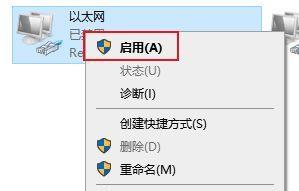
六、清除DNS缓存:打开命令提示符,输入命令"ipconfig/flushdns",然后按回车键执行,清除DNS缓存。
七、重置网络设置:打开命令提示符,输入命令"netshintipreset"和"netshwinsockreset",分别按回车键执行,重置网络设置。
八、使用Windows网络故障排除工具:在"控制面板"中选择"网络和共享中心",点击"故障排除",选择"连接到Internet",按照提示进行故障排除。
九、卸载并重新安装网络适配器驱动程序:打开设备管理器,找到网络适配器,右键点击卸载,然后重新安装网络适配器驱动程序。
十、更新操作系统和驱动程序:及时更新操作系统和驱动程序可以修复一些已知的网络连接问题,保持系统安全和稳定。
十一、使用其他设备测试网络连接:如果有其他设备可以连接到同一个网络,请尝试使用其他设备测试网络连接,以确定是否是电脑本身的问题。
十二、检查安全软件设置是否阻止网络连接:有些安全软件会阻止网络连接,导致本地连接不可见。请检查安全软件的设置,确保没有屏蔽或阻止网络连接的选项。
十三、检查路由器或调制解调器设置:有时候,路由器或调制解调器的设置不正确也会导致本地连接不可见。请检查路由器或调制解调器的设置,确保与你的网络服务提供商的要求一致。
十四、尝试使用其他网络接口卡或USB网卡:如果电脑本身的网络接口卡出现问题,可以尝试使用其他网络接口卡或USB网卡来连接网络。
十五、寻求专业技术支持:如果以上方法都无法解决问题,建议寻求专业技术支持,向专业人士咨询并修复电脑本地连接不可见的问题。
电脑本地连接不见是一个常见但令人困扰的问题,但是通过上述提到的技巧和方法,大部分问题都可以得到解决。无论是检查硬件连接,还是调整网络设置,或者是更新驱动程序,都可以为我们提供恢复本地连接的有效途径。希望本文能帮助读者顺利解决电脑本地连接不见的问题,重新享受网络带来的便利。
电脑本地连接不见了恢复技巧
在使用电脑的过程中,有时我们会遇到电脑本地连接突然不见的情况,导致无法正常上网。本文将介绍一些常见的恢复技巧,帮助您解决电脑本地连接消失的问题,重新建立网络连接。
1.重启电脑以解决本地连接消失的问题
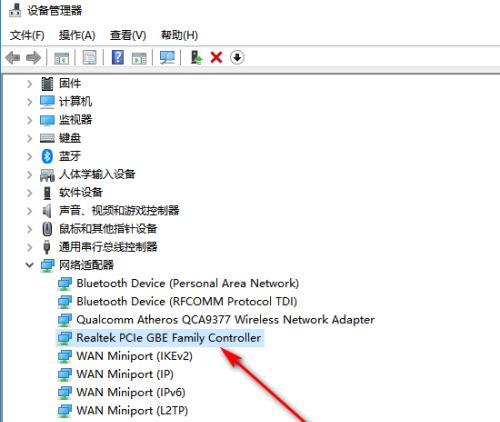
有时候,电脑本地连接消失是由于网络配置出现问题或者某些程序冲突引起的。通过重启电脑可以清除临时数据和重置网络配置,很可能就能解决本地连接不见的问题。
2.检查网线是否插好以及是否存在故障
有时候,电脑本地连接消失是由于网线没有插好或者网线本身出现故障引起的。请确保网线插入正确的接口,并且没有损坏或者断裂。如果需要,可以尝试更换一条新的网线来解决问题。
3.检查网络适配器驱动是否正常
电脑本地连接消失也有可能是由于网络适配器驱动出现问题引起的。您可以在设备管理器中查看网络适配器的状态,如果发现黄色感叹号或者问号标记,那么驱动可能需要更新或重新安装。
4.检查本地连接设置是否被禁用
有时候,电脑本地连接消失是由于该连接被手动禁用了。您可以在网络和共享中心中查看本地连接的状态,确保它没有被禁用。如果被禁用了,您可以右键点击该连接并选择启用,重新建立网络连接。
5.清除DNS缓存以解决本地连接不见的问题
DNS缓存有时会导致网络连接问题,清除DNS缓存可能能够解决本地连接不见的问题。您可以在命令提示符窗口中输入“ipconfig/flushdns”命令来清除DNS缓存。
6.检查防火墙设置是否阻止了本地连接
防火墙设置有时候会阻止本地连接,导致它不见。您可以在控制面板中打开Windows防火墙设置,确保允许本地连接通过防火墙。如果不确定如何设置,可以尝试暂时关闭防火墙来解决问题。
7.检查网络配置是否正确
有时候,本地连接消失是由于网络配置错误引起的。您可以在网络和共享中心中查看网络配置,确保IP地址、子网掩码、默认网关和DNS服务器设置正确。如果需要,可以尝试手动配置网络连接以解决问题。
8.重置网络设置以解决本地连接消失的问题
重置网络设置有时能够解决本地连接消失的问题。您可以在命令提示符窗口中输入“netshwinsockreset”和“netshintipreset”命令来重置网络设置。重置完成后,重新启动电脑并重新建立网络连接。
9.检查恶意软件是否影响了本地连接
有些恶意软件可能会干扰网络连接,导致本地连接不见。请确保您的电脑已安装最新的杀毒软件,并进行全面扫描以查找和删除任何潜在的恶意软件。
10.更新操作系统以解决本地连接消失的问题
操作系统的更新有时能够解决电脑本地连接消失的问题。请确保您的操作系统已经安装了最新的更新和补丁程序,以保持系统的稳定性和安全性。
11.使用网络故障排除工具来修复本地连接问题
操作系统提供了一些网络故障排除工具,可以自动诊断和修复网络连接问题。您可以在网络和共享中心中点击“故障排除”按钮,根据提示进行操作,来修复本地连接消失的问题。
12.尝试恢复电脑到之前的状态来解决本地连接消失的问题
如果以上方法都无法解决本地连接消失的问题,您可以尝试将电脑恢复到之前的一个系统恢复点。系统恢复可以撤销最近的更改,包括可能导致本地连接消失的配置更改。
13.咨询专业技术人员以解决本地连接不见的问题
如果您无法解决电脑本地连接消失的问题,建议咨询专业技术人员。他们会有更深入的了解和经验,能够帮助您找到准确的解决方案。
14.重新安装操作系统以解决顽固的本地连接消失问题
如果以上方法都无法解决电脑本地连接不见的问题,最后的选择是重新安装操作系统。这样可以清除所有可能导致本地连接消失的问题,并重新建立一个干净的系统环境。
15.
电脑本地连接消失是一个常见但困扰人的问题,本文介绍了一些常见的恢复技巧,包括重启电脑、检查网线和驱动、清除DNS缓存、检查防火墙设置等。如果您遇到本地连接消失的问题,可以尝试以上方法来解决。如果问题持续存在,建议咨询专业技术人员的帮助。
版权声明:本文内容由互联网用户自发贡献,该文观点仅代表作者本人。本站仅提供信息存储空间服务,不拥有所有权,不承担相关法律责任。如发现本站有涉嫌抄袭侵权/违法违规的内容, 请发送邮件至 3561739510@qq.com 举报,一经查实,本站将立刻删除。!
相关文章
-
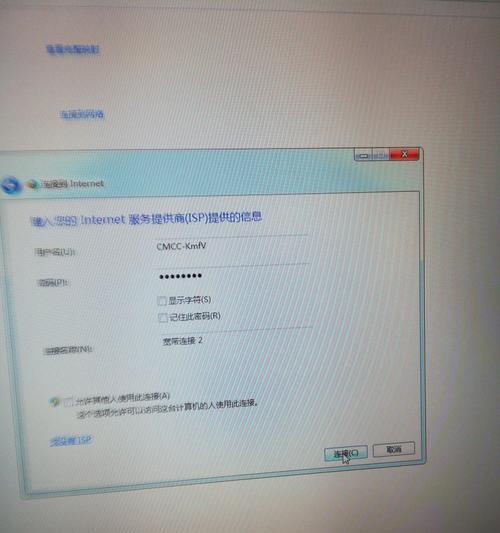
笔记本本地连接的功能与应用(探索笔记本本地连接的各种可能性与用途)
-
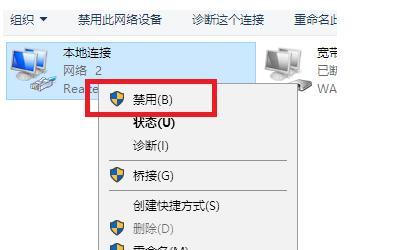
解决本地连接受限制或无连接问题的方法(应对网络连接问题)
-
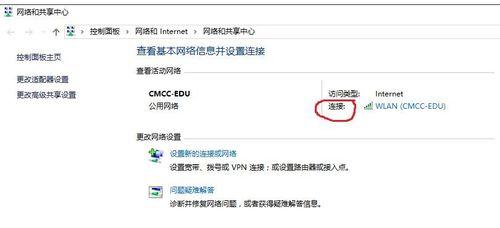
电脑本地连接已连接上但上不了网的原因及解决方法(解决电脑本地连接已连接上但上不了网的困扰)
-
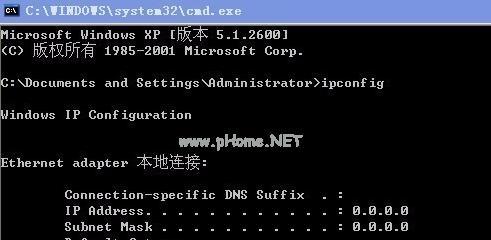
本地连接不见了恢复方法(轻松解决本地连接不见问题)
-
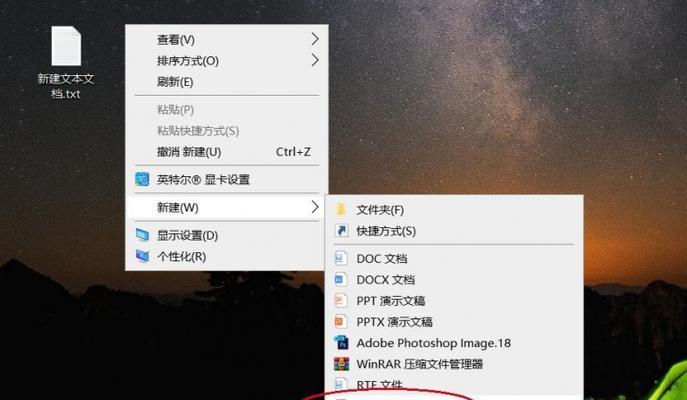
本地连接不见了,怎么恢复(解决本地连接不见的方法和技巧)
-
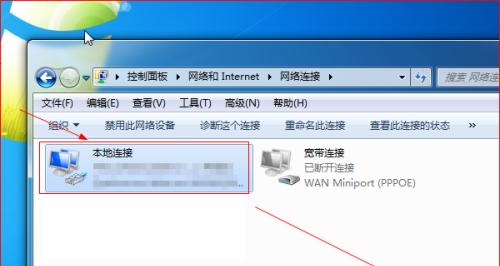
本地连接不见了怎么恢复(解决本地连接消失的方法和步骤)
-

本地连接网络电缆被拔出的原因及解决方法(解决本地连接网络电缆被拔出的实用技巧)
-
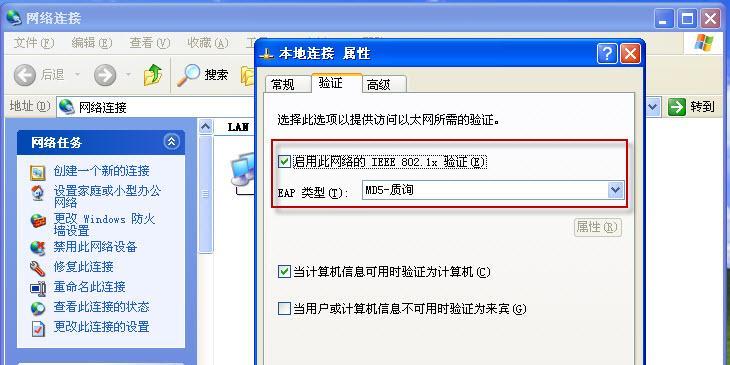
解决本地连接未启用DHCP的方法(配置静态IP地址解决DHCP问题)
-
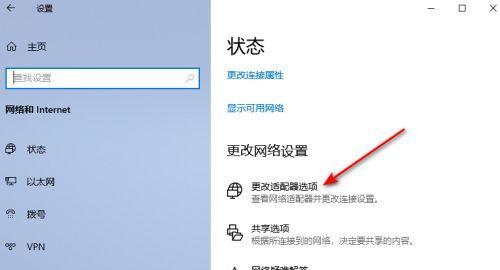
解决本地连接受限制或无连接问题的方法(探索网络连接异常的根源与解决策略)
-
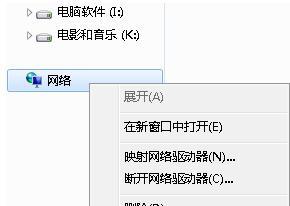
电脑本地连接已连接但上不了网,可能的原因和解决方法(探索网络问题)
- 最新文章
- 热门文章
- 热评文章
-
- 幻游猎人新手指南?如何快速上手游戏并避免常见错误?
- -关键词:【三大职业全面解读】 -新标题:三大职业全面解读?如何选择最适合你的职业路径?
- 普通玩家如何在《最终幻想14》中找到乐趣?游戏内常见问题解答?
- 2024年哪些高分手游值得下载?如何选择最佳游戏体验?
- 阴阳师徐清林御魂筛选心得体会?如何高效筛选出最佳御魂组合?
- 大闹天宫玩法详解?如何快速掌握游戏策略?
- 小朋友游戏盘点?哪些游戏最受小朋友欢迎?
- 吃鸡游戏是什么?如何入门吃鸡游戏?
- 流放之路有哪些职业?各职业特点是什么?
- 万能信物兑换武将攻略?如何高效获取并兑换最强武将?
- 星辰之塔第7关怎么过?过关攻略有哪些要点?
- 劲舞团私服怎么开服?开服常见问题有哪些?
- 柜体安装插座预留电源的方法是什么?
- 主机安装几个硬盘比较好?如何平衡容量与性能?
- 苹果电脑能否连接USBA键盘?解决方法在这里!
- 热门tag
- 标签列表
